遊雅堂アカウント認証方法解説
- 遊雅堂アカウント認証とは
- 遊雅堂アカウント認証
- 遊雅堂アカウント認証パソコンページ
- 遊雅堂アカウント認証スマートフォンページ
- 遊雅堂アカウント認証手順
- 遊雅堂アカウントページ
- 遊雅堂アカウントパソコン版ページ
- 遊雅堂アカウントスマートフォン版ページ
- 遊雅堂アカウント認証手順
- 遊雅堂アカウントの本人確認運転免許証書類の詳細
- 本人確認書類の身分証アップロード
- 遊雅堂アカウント認証本人確認書類の身分証アップロード手順
- 本人確認書類の身分証運転免許証のアップロード完了
- 遊雅堂アカウント認証の住所確認書類の詳細
- 本人確認書類の住民票アップロード
- 遊雅堂アカウント認証本人確認書類の住民票アップロード手順
- 遊雅堂アカウント認証住所確認書類の住民票のアップロード完了
- 遊雅堂アカウント認証の完了
- 遊雅堂アカウント認証書類のアップロードの失敗
- アンドロイドスマートフォンの写真サイズ(解像度)変更方法
遊雅堂アカウント認証とは
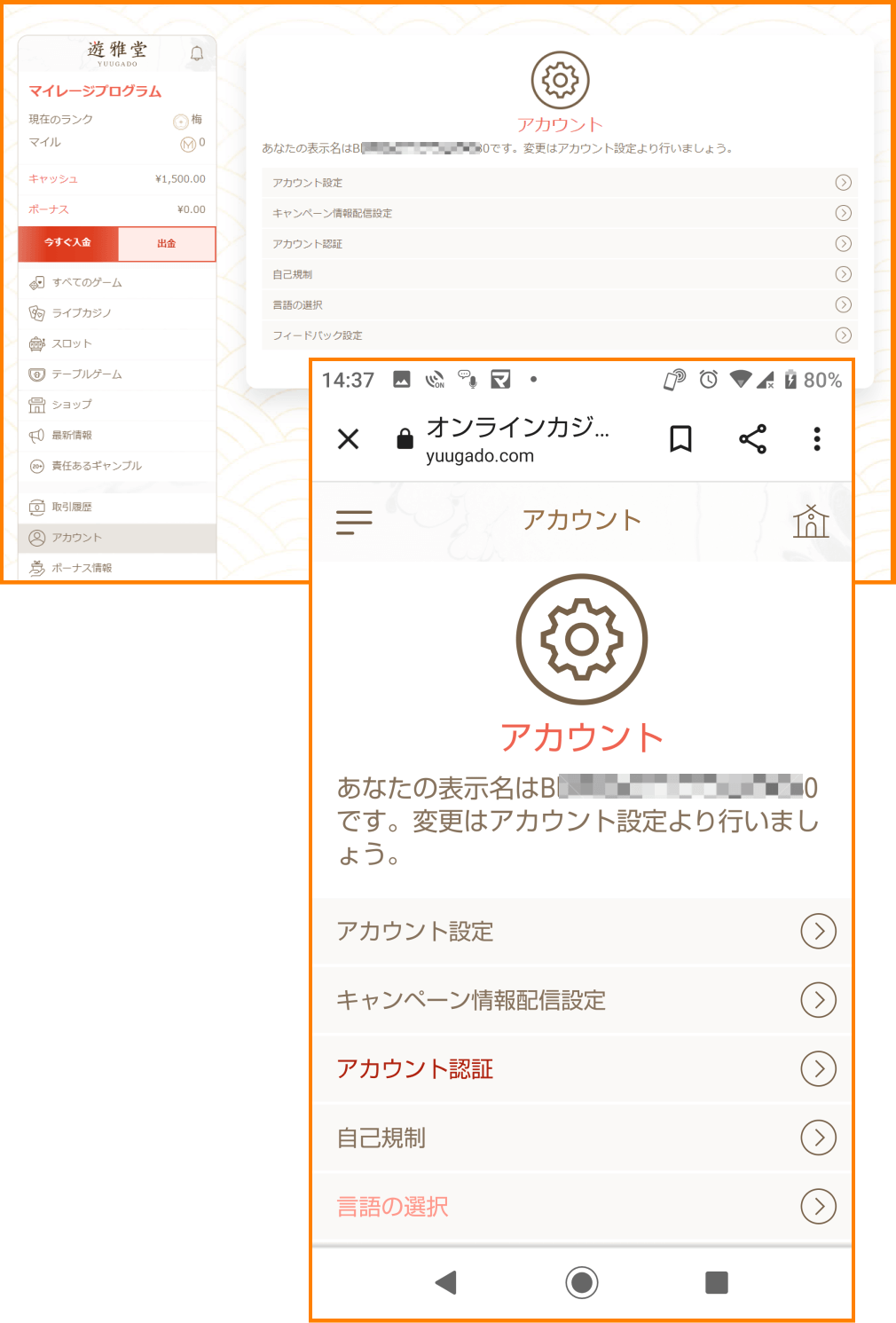
ここでは、あなたの遊雅堂アカウントを安全円滑に利用するための本人確認(KTC)の方法を解説します。
遊雅堂アカウント口座より累計出金額が一定以上[累計額の目安$2,000]を超える場合、本人確認が未完了だと、遊雅堂アカウント口座から現金の引き出しは一切行えません。また、遊雅堂アカウントユーザーにより本人確認(KTC)が必要な出金額は異なります。
遊雅堂アカウントの本人確認(KTC)の提出書類には、次の「身分証」「住所確認書類」の2種類があり、その各々には、提出する書類が下記の様に定められています。
- 身分証
- 運転免許証(両面)
- マイナンバーカード(表面)
- パスポート(写真のある見開きのページ)
- 写真付き住民基本台帳カード(両面)
- 在留カード(両面)
- 住所確認書類
- 住民票(本人のみ)
- 公共料金(電気・水道・通信通話)の請求書
- クレジットカードの利用明細書
遊雅堂アカウント認証
遊雅堂アカウント認証パソコンページ
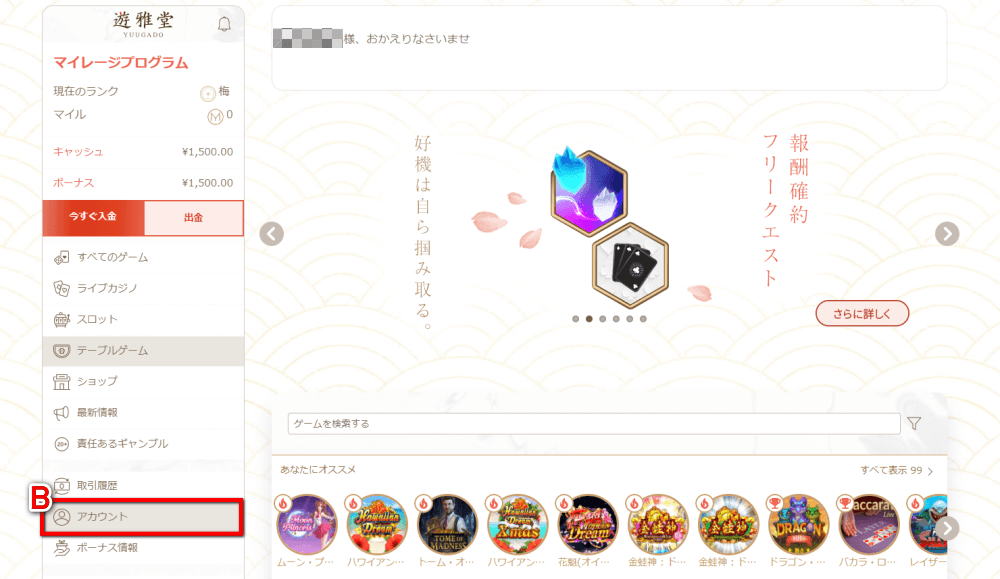
遊雅堂アカウント認証スマートフォンページ
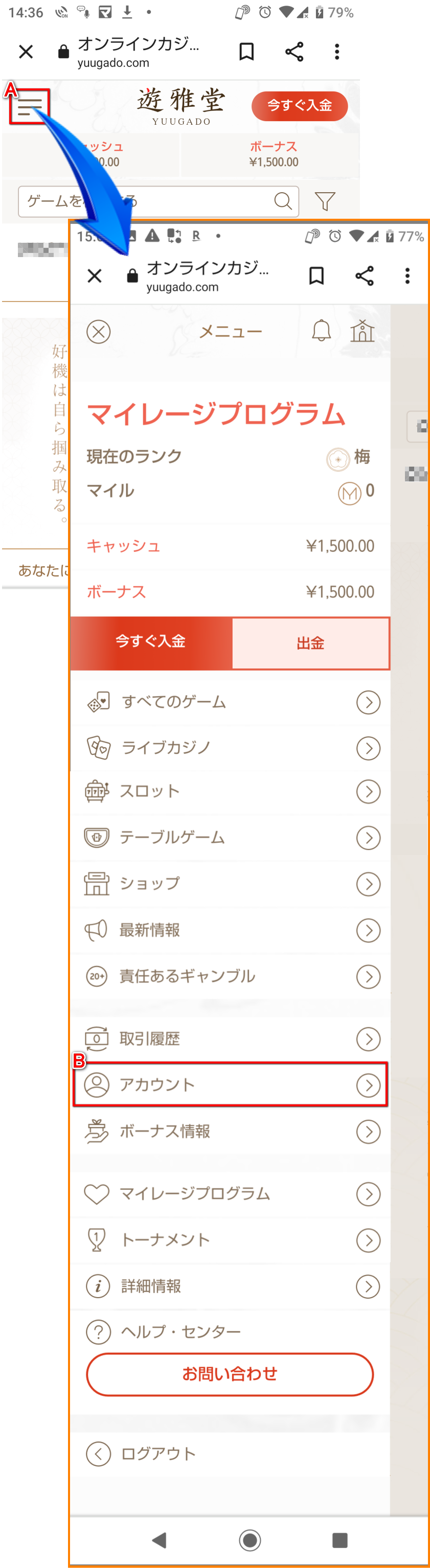
遊雅堂アカウント認証手順
- 遊雅堂アカウント認証ページを開く
- A[スマートフォンの場合]:スマートフォンの場合は、A「メニュー」ボタンをタップし、メニュー画面を開きます。
- B[アカウント]:アカウントボタンをクリックまたはタップしてアカウントページを開きます。
遊雅堂アカウントページ
遊雅堂アカウントパソコン版ページ
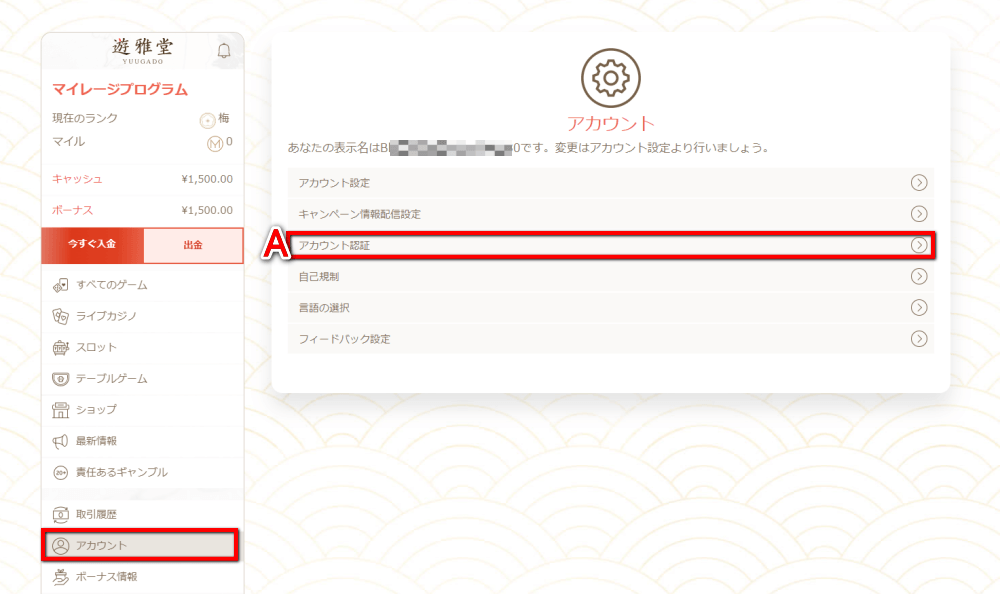
遊雅堂アカウントスマートフォン版ページ
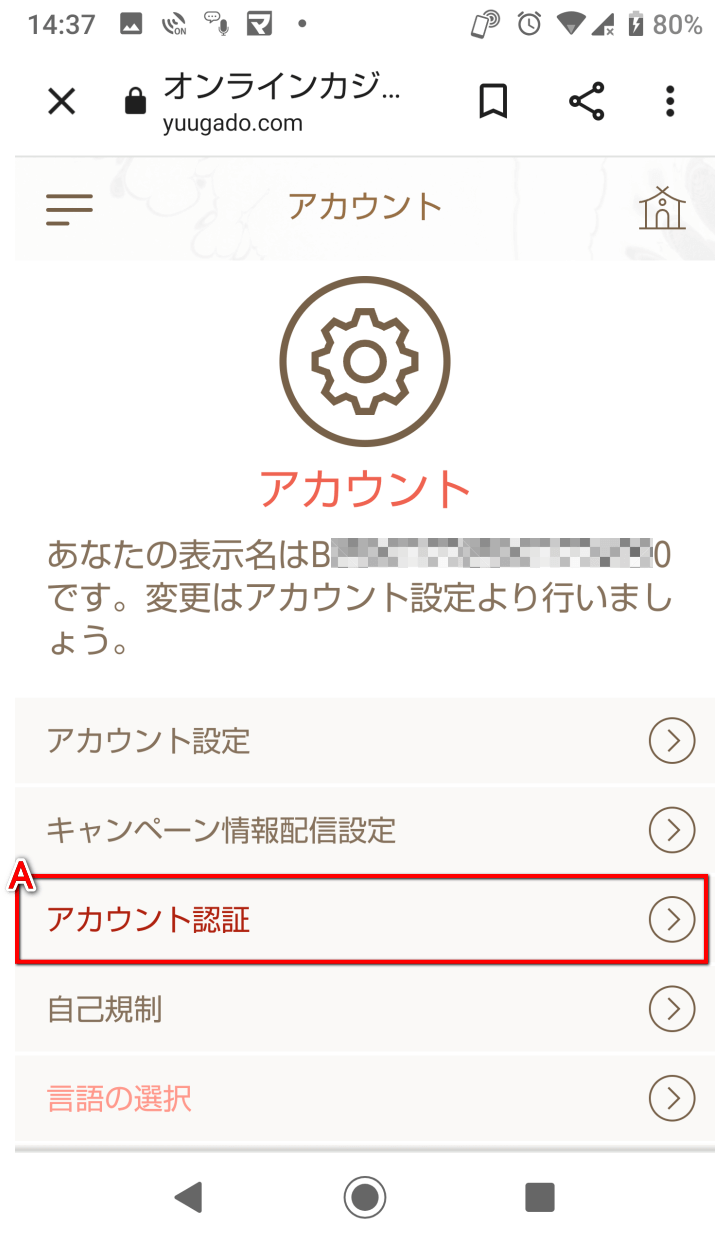
遊雅堂アカウント認証手順
- A[アカウント認証]:遊雅堂メニューの「アカウント」ページより「アカウント認証」をクリックまたはタップして次のアカウント認証ページを開きます。
遊雅堂アカウントの本人確認運転免許証書類の詳細
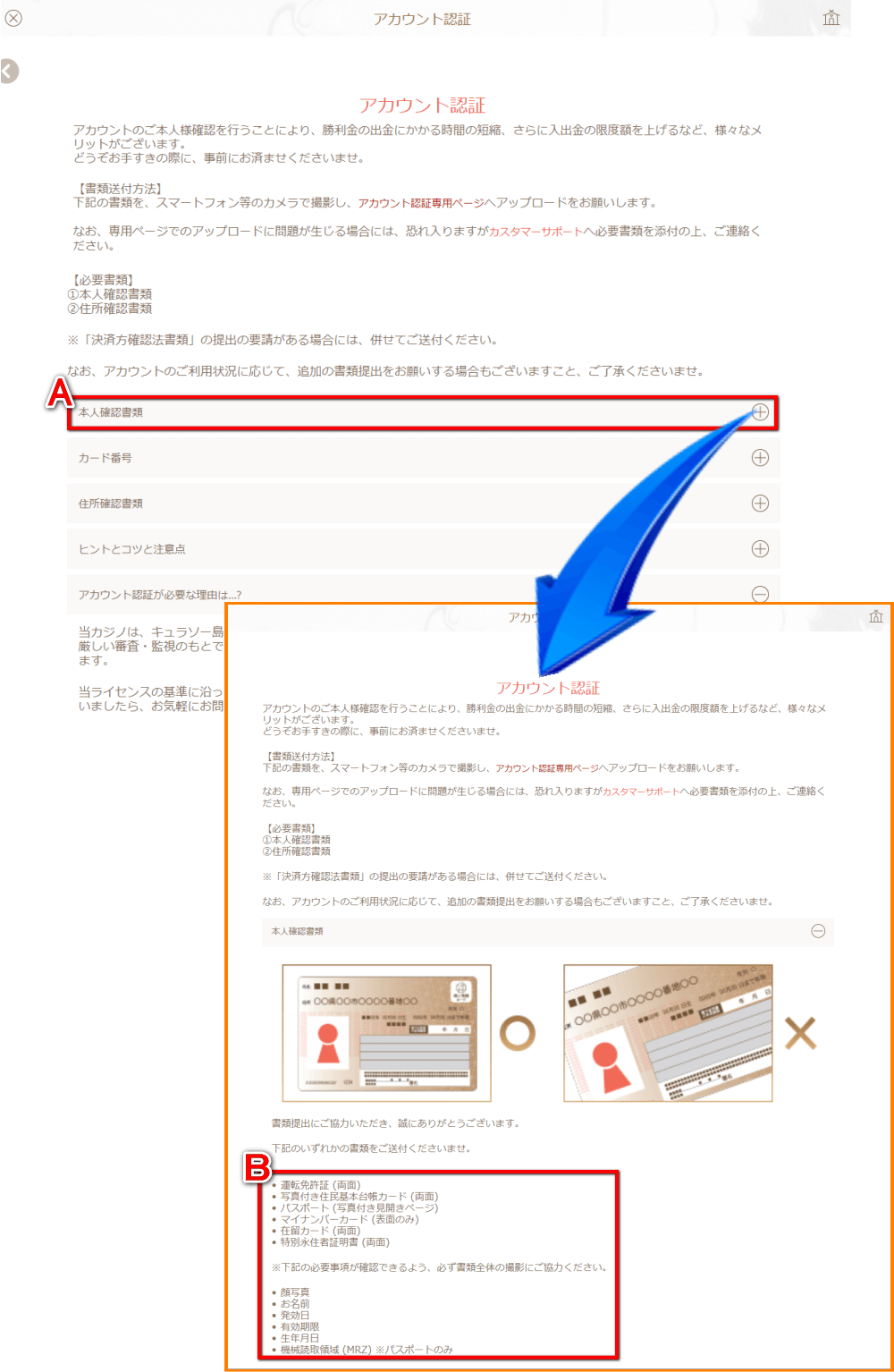
遊雅堂アカウント認証の提出する本人確認書類の詳細を説明します。
A「本人確認書類」の箇所をクリックまたはタップして、アカウント認証説明ページを開きます。
遊雅堂へ送付する「本人確認書類」と「住所確認書類」のスマートフォンカメラなどで撮影方法は、書類を撮影枠内にきっちり収まるように撮影するようにしましょう。また、これらの書類の撮影と送付は、「アカウント認証専用ページ」で行います。
遊雅堂に送付する書類は、下記のB赤枠内の「本人確認書類」と「確認事項」の各々の6種類が指定され、書類撮影際の書類必要事項が求められています。
- 下記のいずれかの書類を送付
- 運転免許証(両面)
- 写真付き住民基本台帳カード(両面)
- パスポート(写真付き見開きページ)
- マイナンバーカード(表面のみ)
- 在留カード(両面)
- 特別永住者証明書(両面)
- 書類の撮影は、書類全体と下記の事項が必須
- 顔写真
- 名前
- 書類の発行日
- 有効期限
- 生年月日
- 機械読取領域(MRZ)パスポートのみ
本人確認書類の身分証アップロード
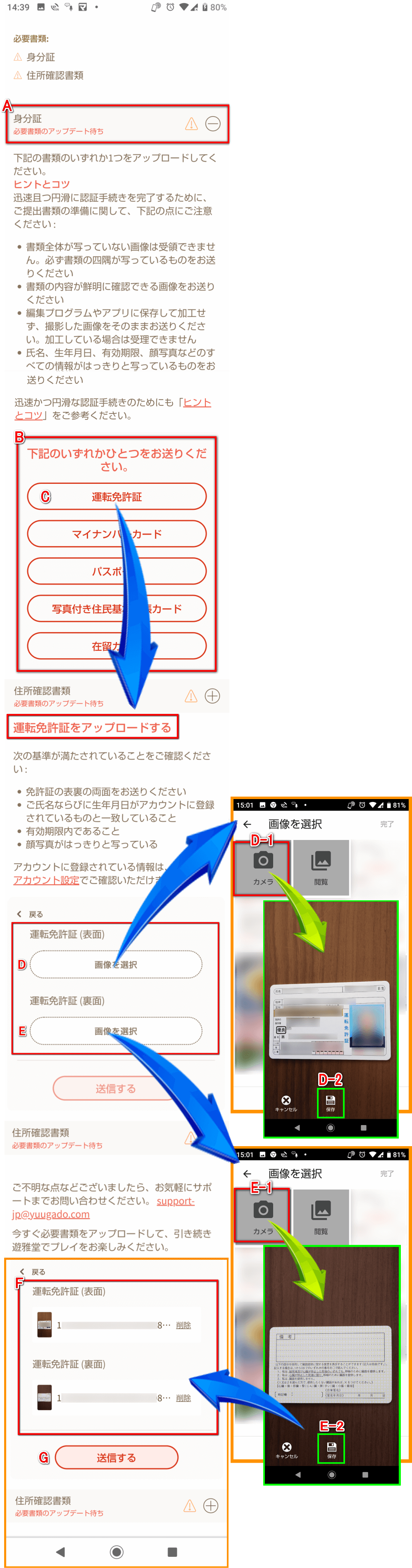
遊雅堂アカウント認証本人確認書類の身分証アップロード手順
- A[身分証]:「身分証」のアップロードを行います。A「身分証」ボタンをクリックまたはタップします。「身分証」の選択画面が開きます。
- B[送付する身分証の選択]:あなたが所持している次の運転免許証、マイナンバーカード、パスポート、写真付き住民台帳カード、在留カードなど、所持しているものをひとつ選択しましょう。
- C[運転免許証]: ここでは、運転免許証を選択してクリックまたはタップし、「運転免許証をアップロード」へ進みます。
- 【運転免許証をアップロードする】
- D [運転免許証(表面)]:運転免許証(表面)の「画像を選択」ボタンをタップします。
- D-1[画像を選択]:「画像を選択」は、カメラと閲覧(予めスマホカメラで撮影したファイル)の二通の方法があります。ここでは、カメラで直接運転免許証の表面を撮影します。
- D-2[保存]:対象の免許証表面を撮影したものをD-2[保存]ボタンをタップし撮影した画像を保存します。
- E[運転免許証(裏面)]:運転免許証(裏面)の「画像を選択」ボタンをタップします
- E-1[運転免許証(裏面)]:「画像を選択」は、カメラと閲覧(予めスマホカメラで撮影したファイル)の二通の方法があります。ここでは、カメラで直接運転免許証の裏面を撮影します。
- E-2[保存]:対象の免許証裏面を撮影したものをE-2[保存]ボタンをタップし撮影した画像を保存します。
- F[運転免許証表面・裏面の保存結果]:上記のD-2・E-2の「保存」ボタンのタップにより、F赤枠内の「運転免許証(表面・裏面)」が表示されます。
- F[保存した運転免許証の表面と裏面]:保存した「運転免許証の表面・裏面」に間違いがないか確認します。間違いがあった場合は、「削除」をタップして再度、運転免許証を撮影して保存をします。
- G[送信する]:「運転免許証の表面・裏面」のアップロードを行います。
本人確認書類の身分証運転免許証のアップロード完了
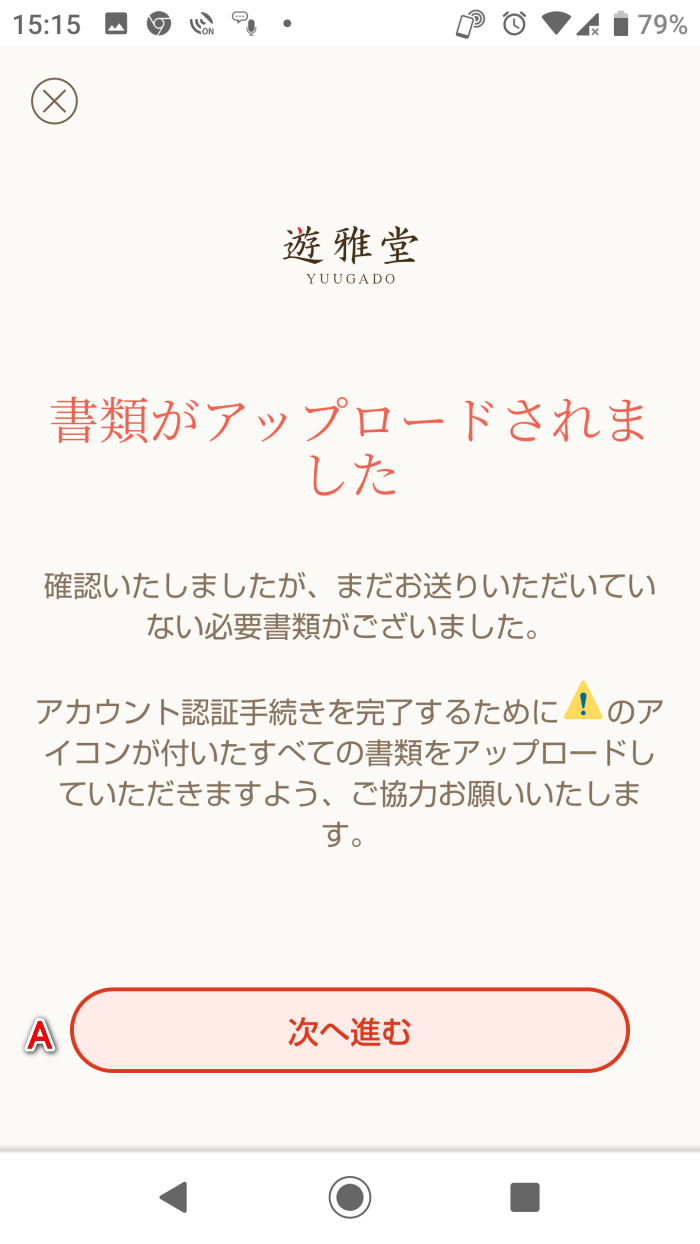
遊雅堂アカウント認証書類提出の運転免許証の表面と裏面のアップロードの完了メッセージが表示されました。
表示もある通りもう一つの提出書類の「住所確認書類」のアップロード作業があります。
上記画像中のA「次へ進む」ボタンをタップし「住所確認書類」のアップロードページへ進みましょう。
遊雅堂アカウント認証の住所確認書類の詳細
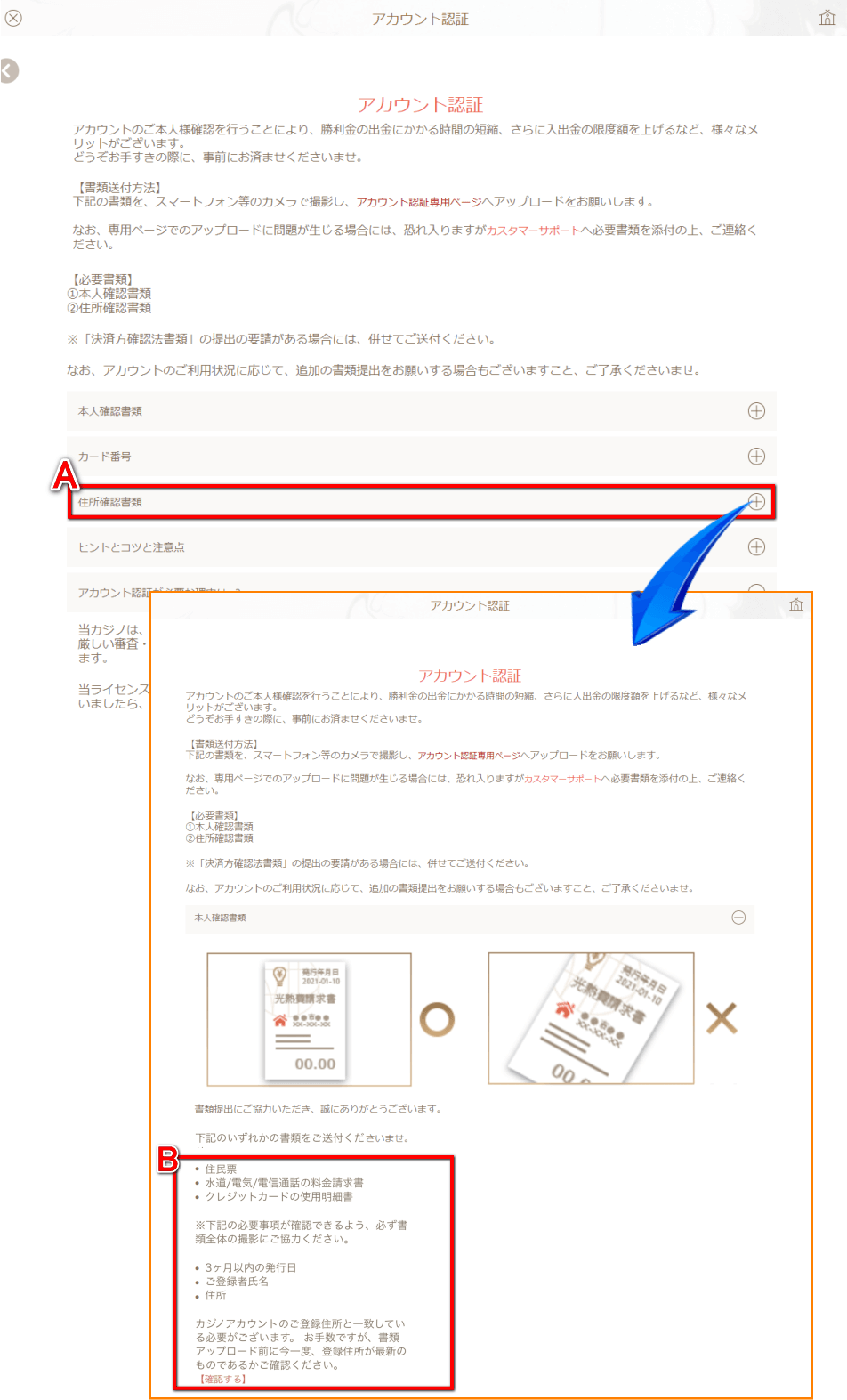
- A[住所確認書類]:遊雅堂アカウント口座の残高より任意の金額を入力
- B[住所確認書類の種類]:ビットコイン(BTC)
- C[仮想通貨アドレス]:この欄に仮想通貨のアドレスが表示
- D[ボーナスを放棄する]:ここにチェックを入れることにより、入金時に獲得したボーナスキャッシュの削除されることに同意をするかどうかを求めています。
- E[出金する]:A~Dの記入に間違いがなければE[出金する]ボタンをクリックまたはタップし、出金を確定します。
遊雅堂に送付する書類は、下記のB赤枠内の「住所確認書類」と「確認事項」の各々の6種類が指定され、書類撮影際の書類必要事項が求められています。
- 下記のいずれかの書類を送付
- 住民票
- 水道・電気・電信通話の料金請求書
- クレジットカードの使用明細書
- 下記の必要事項が確認できるよう、必ず書類全体の撮影が必須です。
- 3ヵ月以内の発行日
- 登録者の氏名
- 住所
- 「提出書類は、遊雅堂アカウントの登録住所と同一だあることと書類発行が3ヵ月以内であることが必要」
本人確認書類の住民票アップロード
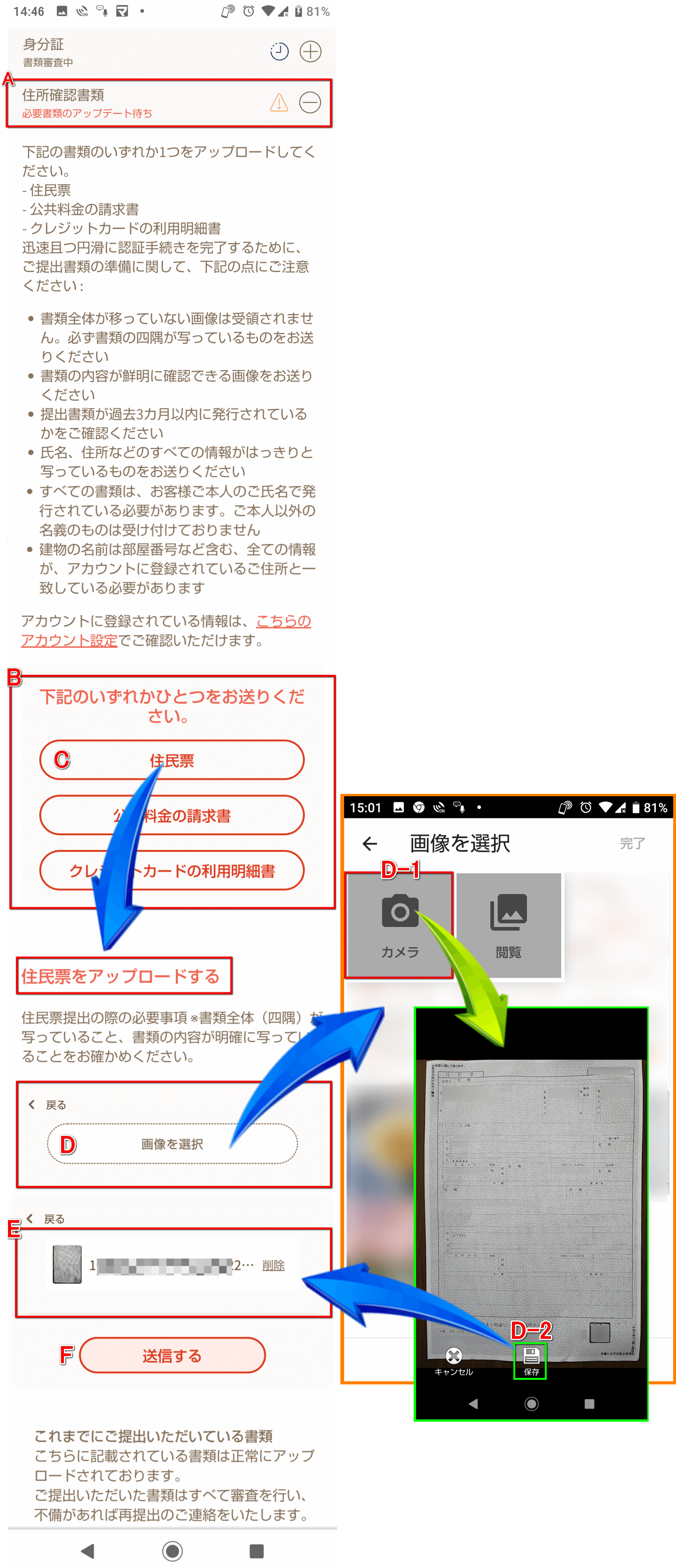
遊雅堂アカウント認証本人確認書類の住民票アップロード手順
- A[住所確認書類]:「住所確認書類」のアップロードを行います。A「住所確認書類」ボタンをクリックまたはタップします。「住所確認書類」の選択画面が開きます。
- B[送付する住所確認書類の選択]:あなたが準備出来る次の住民票、公共料金の請求書、クレジットカード利用明細書などの中かからひとつ選択しましょう。
- C[住民票]: ここでは、住民票を選択してクリックまたはタップし、「住民票をアップロード」へ進みます。
- 【住民票をアップロードする】
- D [画像選択]:「画像を選択」ボタンをタップし、画像を選択ページを開きます。
- D-1[カメラ]:「画像を選択」は、「カメラ」と「閲覧」(予めスマホカメラ等で撮影したファイル)の二通の方法があります。ここでは、カメラで直接「住民票」を撮影します。(撮影時には、住民票全体が枠内に収まるようにします。)
- D-2[保存]:対象の住民票を撮影したものをD-2[保存]ボタンをタップし撮影した画像を保存します。
- E[撮影された住民票]:撮影して保存された住民票が表示されます。削除して撮影のやり直しが可能です。
- F[送信する]:書類の撮影に間違いがないことを確認してF「送信する」ボタンをタップしアップロードを完了します。
遊雅堂アカウント認証住所確認書類の住民票のアップロード完了
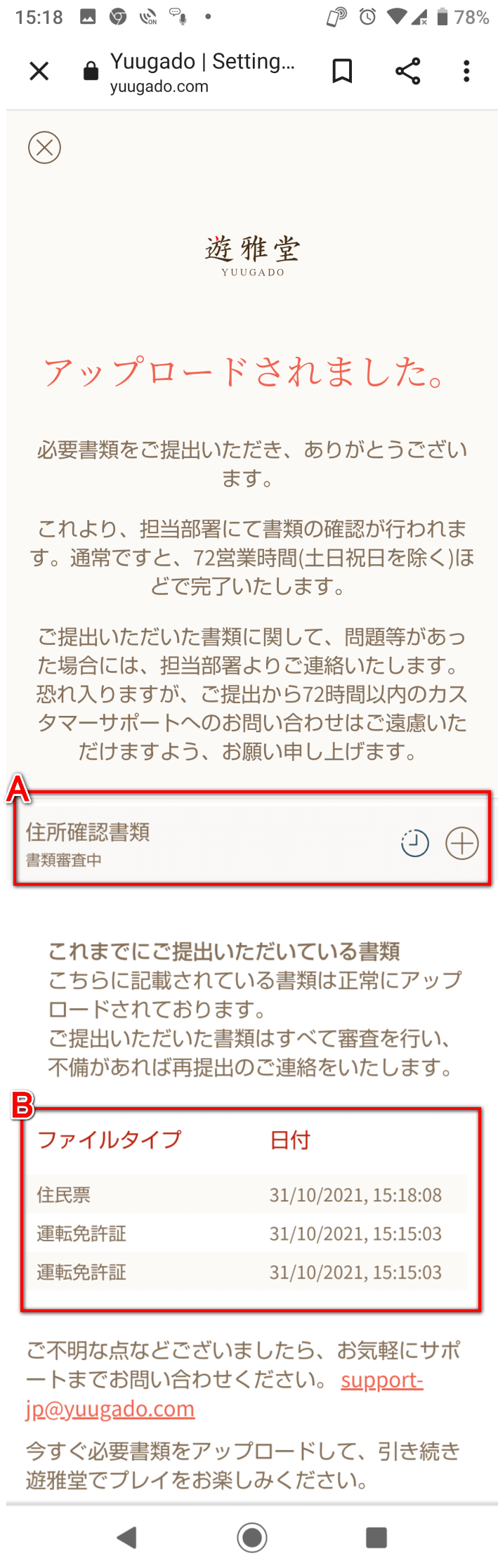
遊雅堂アカウント認証住所確認書類の住民票のアップロード完了ページが表示されました。
- A [住所確認書類(書類審査中)]:遊雅堂アカウント認証の「住所確認書類」アップロードが完了し、書類の審査中の表示がされています。審査の完了まで少し待ちましょう。
- B [提出された本人確認書類のアップロード履歴]:遊雅堂アカウント認証のための「本人確認書類(運転免許証)」と「住所確認書類(住民票)」の提出された書類の履歴が表示されています。また、アップロードされた書類に不備があった場合は、遊雅堂サポートより書類不備と再提出のメッセージがありますのでチェックをしましよう。
遊雅堂アカウント認証の完了
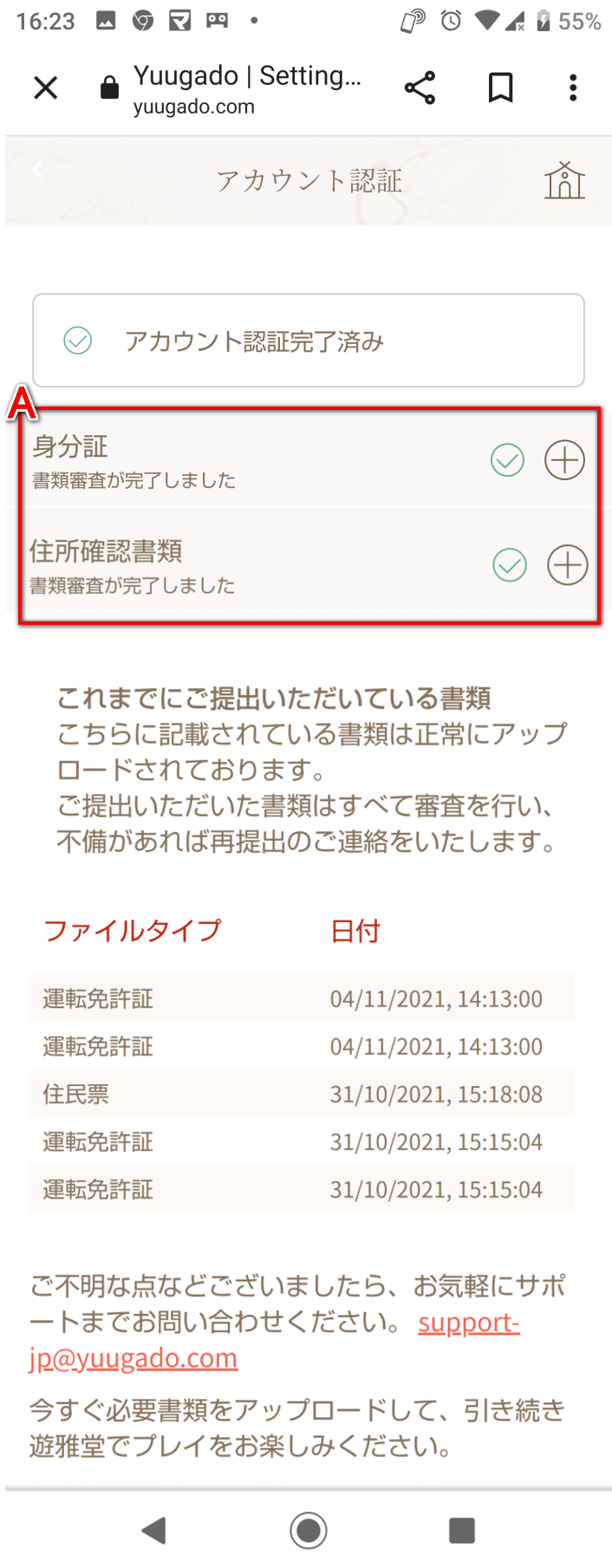
- A[アカウント認証完了済み]:遊雅堂アカウント認証の「本人確認書類」と「住所確認書類」の提出書類の審査が完了した表示がされました。
遊雅堂アカウント認証書類のアップロードの失敗
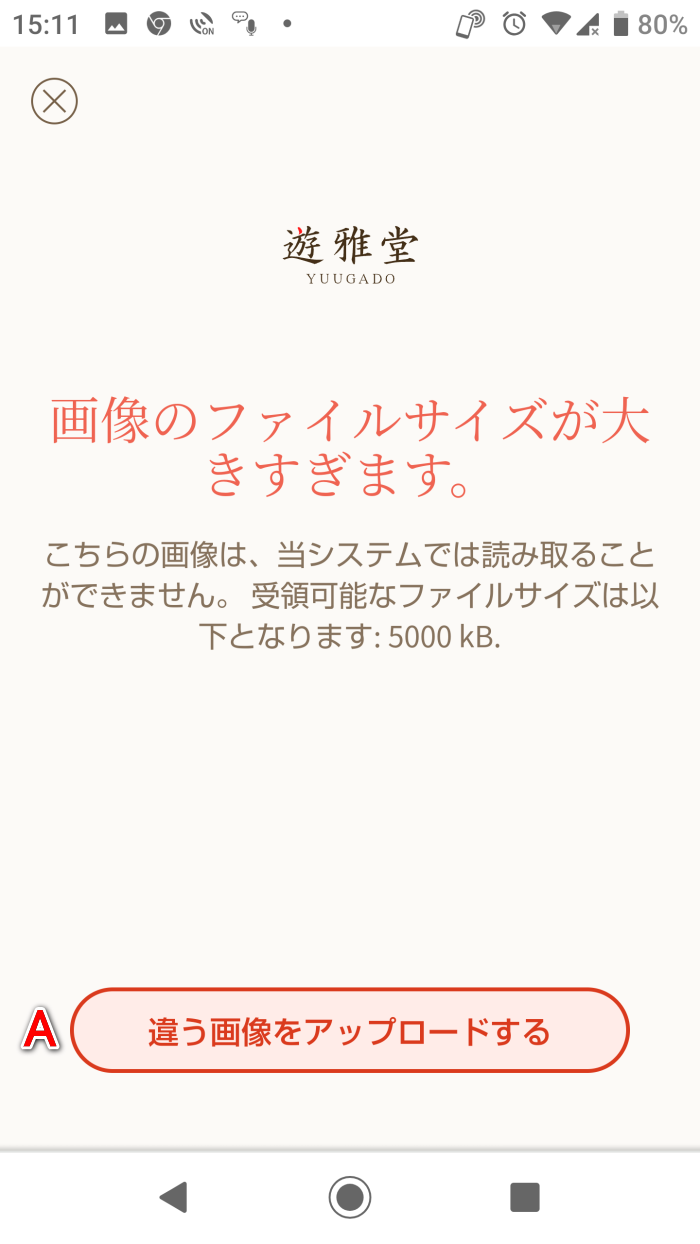
遊雅堂アカウント認証書類をアップロードしたところ、「画像のファイルサイズが大きすぎます。」が表示されました。
これは、遊雅堂の画像アップロードシステムのファイルサイズオーバーのお知らせで、1ファイルのサイズを5000KB以下で、再度、A「違う画像をアップロードする」にてアップロードしなければなりません。
あなたのスマートフォンカメラの「写真サイズ(解像度)」を変更する方法を次に解説します。(ここでは、アンドロイドスマートフォンの場合を解説します。iPhoneの場合は、カメラ本体では、写真撮影サイズ(解像度)の変更はできません。専用アプリで解像度の変更ができるようですので、利用のiPhone端末の取り扱い説明書を参照ください。)
アンドロイドスマートフォンの写真サイズ(解像度)変更方法
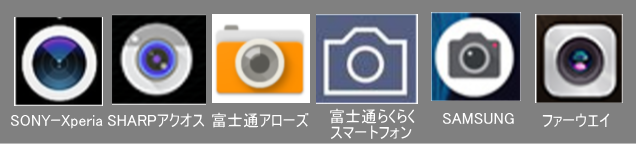
上記画像は、アンドロイドスマートフォンのキャリア別カメラアイコンになります。あなたがお持ちのスマホカメラアイコンをタップして「写真撮影のサイズ(解像度)変更」を行います。
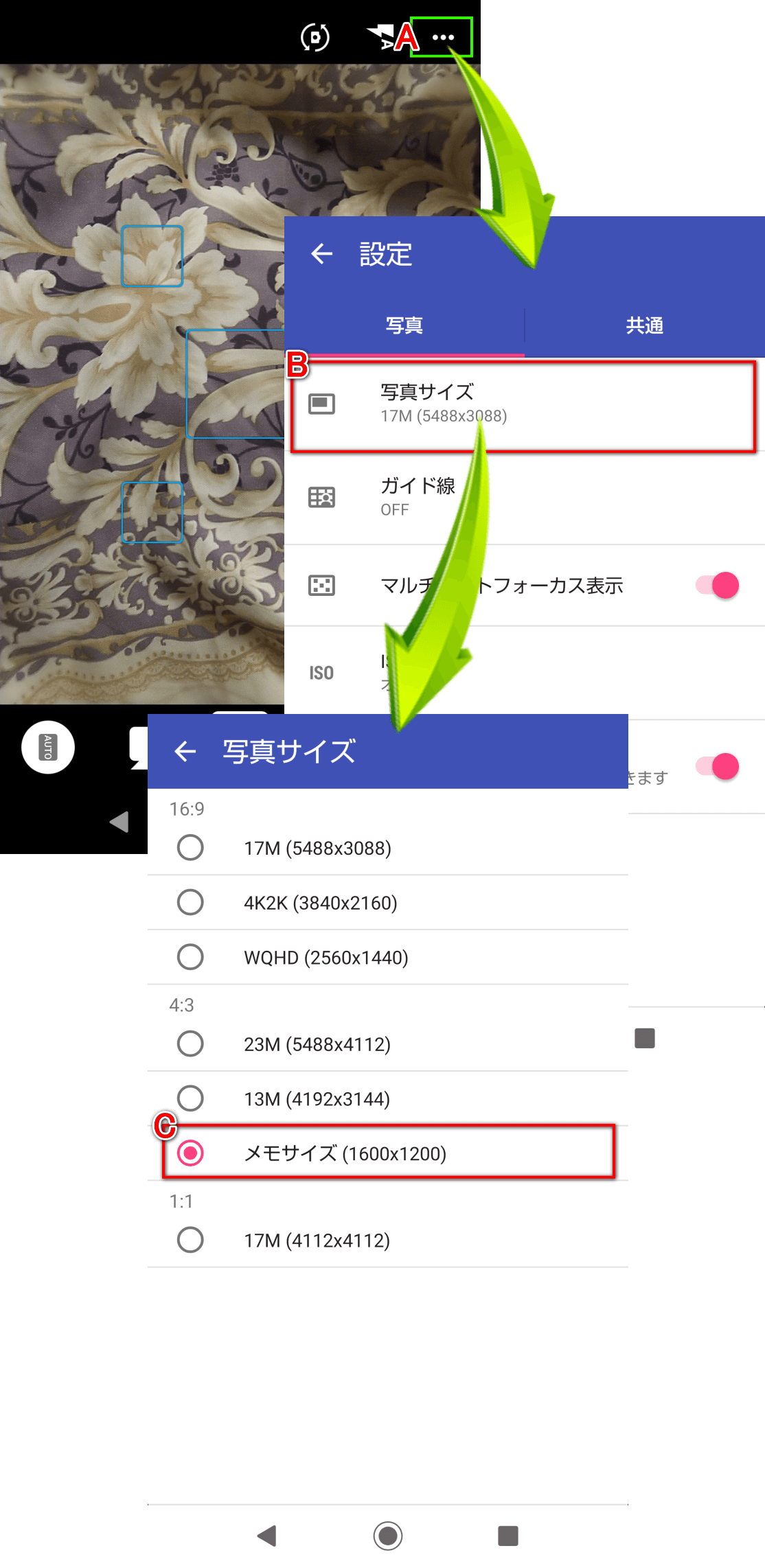
アンドロイドスマートフォンの写真サイズの変更方法は、下記の通りになります。基本的にアンドロイドの場合は、キャリアや型番等での設定は基本同じです。
- A[カメラの【・・・】(設定メニュー)]:カメラアプリの右上の【・・・】設定メニューをタップします。
- B[写真サイズ]:写真サイズをタップし、写真サイズの再設定をページを表示します。
- C[写真サイズ(解像度)設定]:写真サイズを「メモリサイズ(1600×1200)」へ変更し、カメラへ戻り対象の証明書の撮影後保存アップロードを行います。
